- 系统
- 教程
- 软件
- 安卓
时间:2020-09-17 来源:u小马 访问:次
PageAdmin是一款目前在国内使用率最高的企业建站系统,我们可以通过PageAdmin网站管理系统提供的模板来完成网站的建设,从而让你快速完成建站。而且我们还可以对自己的网站进行管理,方便你添加和删除各种信息,管理好自己的企业网站。接下来小编就来教大家PageAdmin的使用方法,希望大家会喜欢。
PageAdmin的使用方法:
建站选用的第三方建站系统,相关配置如下:程序版本:PageAdmin V3.0.20151204(最后更新时间:2016-08-05)开发语言:.Net数据库:Access、Mssql2000、mssql2005及以上操作系统: WinXP/2000/2003/2008/Win7/win8运行环境:IIs+Asp.net2.0/3.5/4.0(推荐4.0)默认文档:index.html,index.aspx,其中index.html必须优先于index.aspx
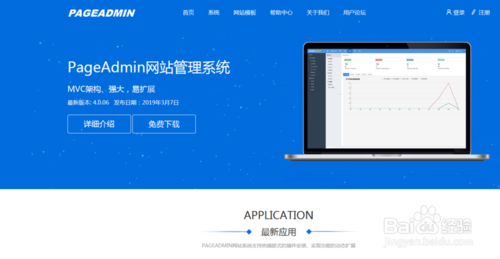
由于博主我也是刚刚接触Asp.Net建站,有些东西不熟悉。 从官网里面下载了一个自己想要的模板 解压后打开如下图
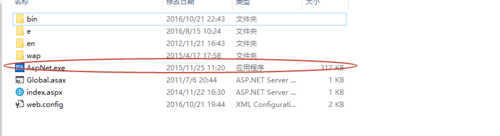
那个应用程序就是PageAdmin网站运行助手,直接点击既可以运行 点击后会出现如下情况(在系统不做任何更改,就是解压后就点击它,也没有按照官网的配置来配置电脑)
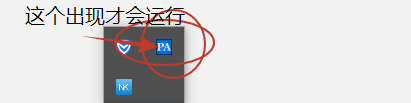
修改相应的模板,达到自己想要的效果,这个就是自己摸索后台了,这里不是我讲的重点,后台地址localhost/e/master/index.aspx注意:免费版的千万不要随意更改后台或者前台的权限,比如”Power By PageAdmin CMS”,实在是有强迫症还是个人需要,可以去联系官网或者是某宝上面去试试。好了,模板修改完后就是要准备发布上线了以下是博主我选用的虚拟主机相关配置,首先我来说说我为什么选择虚拟主机而不是云服务器,那是因为虚拟主机操作起来特别方便,不像云服务器,操作比较繁琐,相关配置还得自己登陆服务器进行配置。
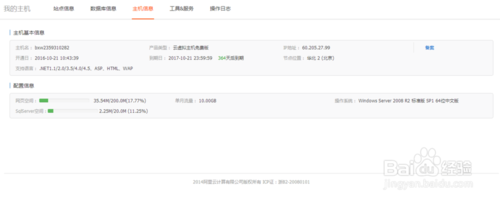
感觉还不错。 .NET版本
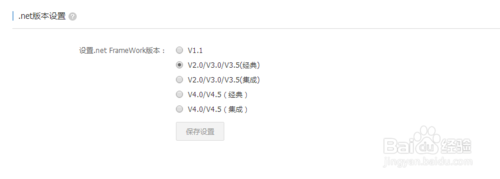
数据库:SQL Server 2008 线上的环境也选好了,我们就得用FTP进行上传,博主用的是FlashFTP 上传之前要修改的地方。
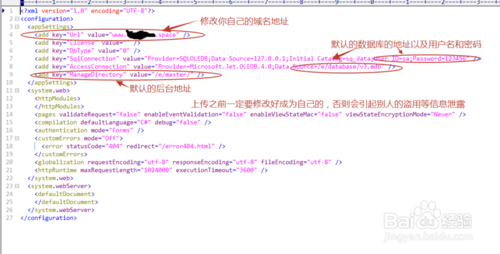
这个地方如果是你拿到了相应的商业授权会有一个授权码,具体的操作官网有相应的问题出现问题一:你的域名/e/master/index.aspx 不管是你输入正确的还是不正确的账号和密码它都会跳转,跳转后它会出现四个字操作超时!!!!!!!!!!!如图
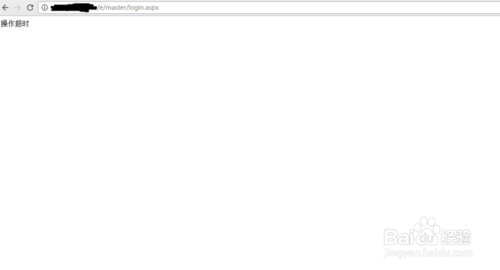
以上介绍的内容就是关于PageAdmin的使用方法,不知道大家学会了没有,如果你也遇到了这样的问题的话可以按照小编的方法自己尝试一下,希望可以帮助大家解决问题,谢谢!!!!想要了解更多的软件教程请关注Win10镜像官网~~~~





